Bikin konten jadi lebih gampang berkat fitur Awesome Intelligence di Galaxy A56 5G
Samsung Galaxy A56 5G hadir dengan fitur Awesome Intelligence.

Di era digital seperti sekarang, konten visual seperti foto dan video menjadi bagian tak terpisahkan dari kehidupan sehari-hari. Baik untuk keperluan media sosial, dokumentasi pribadi, atau bahkan pekerjaan, kualitas konten yang menarik sangatlah penting.
Samsung Galaxy A56 5G hadir dengan fitur Awesome Intelligence yang dirancang untuk memudahkan pengguna dalam menciptakan konten visual berkualitas tinggi tanpa perlu keahlian profesional. Berikut adalah tips dan trik memaksimalkan fitur unggulan seperti Kamera 50 MP, Auto Trim, Best Face, Object Eraser, dan Filter untuk menghasilkan konten yang memukau.
Kamera: Dukungan hardware dan AI untuk hasilkan gambar optimal
Samsung Galaxy A56 5G hadir sebagai pilihan unggulan bagi para pecinta fotografi mobile, menawarkan kamera beresolusi tinggi 50MP yang dilengkapi teknologi kecerdasan buatan (AI). Dengan kombinasi sensor berkualitas dan fitur AI yang canggih, perangkat ini mampu menghasilkan gambar yang tajam dan detail bahkan dalam kondisi pencahayaan minim. Berikut adalah beberapa keunggulan Kamera Galaxy A56 5G:
- Ponsel Lipat Kembali Populer, Ini Perjalanan dan Teknologi di Baliknya
- Ponsel Aman Dicas Semalaman, Tapi Belum Tentu Ideal: Ini Penjelasan Apple, Samsung, dan Google
- Usung Performa Ekstrem, 3 Gawai Terbaru POCO Ini Siap Dobrak Standar Gaming Mobile di Indonesia
- Tecno Kenalkan Dua Konsep Baru Kamera Smartphone, Ini Keunggulannya
Salah satu fitur utama dari kamera Galaxy A56 5G adalah AI Scene Optimizer, yang secara otomatis mendeteksi objek dalam frame dan menyesuaikan pengaturan warna, kontras, serta kecerahan agar hasil foto tampak lebih realistis dan dinamis. Dengan fitur ini, kamu tidak perlu repot melakukan penyuntingan manual karena sistem akan secara otomatis mengoptimalkan tampilan gambar sesuai dengan skenario pemotretan.

Fotografi malam sering menjadi tantangan bagi banyak smartphone, namun Galaxy A56 5G hadir dengan Night Mode yang memungkinkan kamu menangkap lebih banyak detail tanpa noise yang mengganggu. Mode ini bekerja dengan cara meningkatkan sensitivitas cahaya pada sensor kamera serta melakukan pemrosesan gambar berbasis AI agar hasilnya tetap jernih dan tajam.
Mengabadikan pemandangan atau foto grup kini semakin mudah berkat lensa Ultra-Wide yang tersedia pada Galaxy A56 5G. Lensa ini memungkinkan kamu menangkap lebih banyak objek dalam satu frame tanpa harus mundur terlalu jauh. Cocok digunakan untuk foto lanskap, arsitektur, atau momen kebersamaan dengan teman dan keluarga.
Bagi kamu yang gemar merekam video, Galaxy A56 5G menawarkan fitur Stabilisasi Video yang memastikan rekaman tetap halus dan bebas guncangan. Fitur ini sangat bermanfaat saat merekam dalam kondisi bergerak, seperti saat berjalan atau mengikuti aktivitas yang dinamis. Dengan adanya teknologi stabilisasi berbasis AI, hasil video terlihat lebih profesional dan nyaman untuk ditonton.
Auto Trim: Edit video otomatis dalam sekali klik
Mengedit video bisa menjadi proses yang panjang dan melelahkan, terutama bagi mereka yang baru mulai belajar. Menyesuaikan durasi, memangkas bagian yang tidak perlu, dan memastikan transisi yang mulus sering kali memerlukan ketelitian dan waktu ekstra. Samsung memahami tantangan ini, sehingga menghadirkan fitur Auto Trim di Galaxy A56 5G, yang berfungsi sebagai asisten otomatis dalam proses penyuntingan.
Dengan kecerdasan buatan, fitur ini menganalisis rekaman dan secara intuitif menghapus bagian-bagian yang dianggap kurang penting, seperti jeda panjang atau adegan berulang, sehingga kamu bisa mendapatkan hasil edit yang lebih ringkas tanpa harus melakukannya secara manual.
Keunggulan utama dari Auto Trim adalah kemampuannya untuk menghasilkan video dengan ritme yang lebih dinamis dan profesional, tanpa mengorbankan momen penting. Fitur ini sangat berguna bagi kreator konten yang ingin menghasilkan video menarik dengan waktu penyuntingan yang lebih efisien. Berikut adalah cara pakai fitur Auto Trim:
- Pilih video yang ingin diedit dari galeri Galaxy A56 5G.
- Ketuk opsi "Create" di kiri bawah untuk masuk ke mode editing.
- Tekan ‘Movie’ di opsi Auto Trim di menu kanan bawah.
- AI pada Galaxy A56 5G akan secara otomatis mengedit video untuk kamu.

Best Face: Pastikan ekspresi semua orang sempurna
Mengabadikan momen bersama teman dan keluarga sering kali menjadi tantangan, terutama saat memotret foto grup. Sering terjadi, seseorang berkedip, tidak melihat kamera, atau kurang menampilkan ekspresi terbaiknya, yang dapat mengurangi kesempurnaan hasil foto.
Samsung Galaxy A56 5G menghadirkan fitur Best Face, yang memastikan setiap orang dalam frame tampil maksimal. Teknologi ini bekerja dengan mengambil beberapa foto sekaligus dalam satu pengambilan, kemudian secara otomatis mengidentifikasi dan memilih ekspresi terbaik dari masing-masing individu. Dengan begitu, kamu dapat menghasilkan foto grup yang lebih sempurna tanpa perlu mencoba berkali-kali.
Keunggulan utama dari Best Face terletak pada kemampuannya untuk menyempurnakan ekspresi tanpa membutuhkan aplikasi tambahan atau editing manual. Fitur ini sangat berguna dalam situasi spontan, seperti acara keluarga, pesta, atau momen bersama teman, di mana pengguna ingin langsung mendapatkan foto terbaik dalam satu kali jepretan. Dengan kombinasi kecerdasan buatan, Galaxy A56 5G tidak hanya meningkatkan kualitas fotografi tetapi juga membuat pengalaman memotret lebih praktis dan menyenangkan. Berikut cara pakai fitur Best Face:
- Buka Galeri
- Pilih gambar yang ingin kamu edit dan geser layar kamu ke atas
- Aktifkan opsi Best Face
- Pilih ekspresi terbaik untuk masing-masing orang dalam gambar
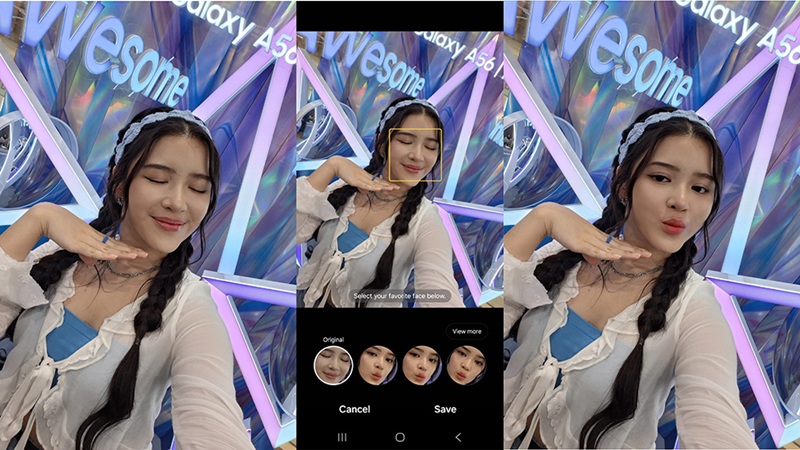
Object Eraser: Hilangkan objek mengganggu dengan sentuhan jari
Saat mengambil foto, sering kali ada elemen yang tidak diinginkan masuk ke dalam frame, seperti orang asing yang kebetulan lewat, sampah yang mengganggu, atau detail kecil yang merusak estetika gambar. Dengan fitur Object Eraser pada Samsung Galaxy A56 5G, kamu dapat menghapus objek yang tidak diinginkan hanya dengan beberapa sentuhan jari.
Teknologi berbasis AI ini bekerja dengan cara mengidentifikasi objek yang ingin dihapus, kemudian menggantinya dengan tekstur latar belakang yang sesuai agar hasilnya tetap alami dan mulus. Keunggulan Object Eraser terletak pada kecepatan dan kemudahan penggunaannya. Tanpa perlu aplikasi editing tambahan, kamu dapat langsung membersihkan gambar dalam hitungan detik, memastikan foto tetap fokus pada elemen utama tanpa gangguan visual. Berikut cara pakai Object Eraser:
- Pilih Foto yang Ingin Diedit
- Pilih ikon AI
- Aktifkan Object Eraser
- Tekan ‘Erase’
- Simpan foto
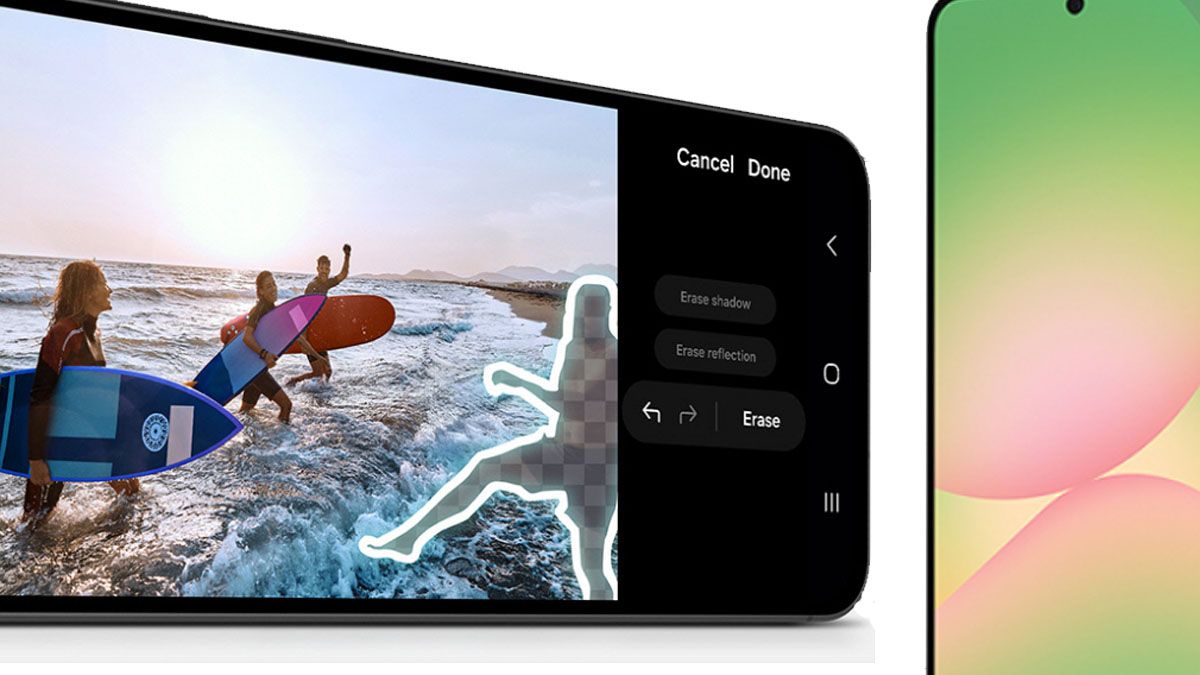
Filter: Kustomisasi filter sesuai gaya pribadi
Mengedit foto agar sesuai dengan preferensi pribadi sering kali menjadi tantangan, terutama jika filter bawaan tidak sepenuhnya mencerminkan gaya yang diinginkan. Samsung Galaxy A56 5G menghadirkan solusi melalui fitur Filter, yang memungkinkan kamu menciptakan filter kustom dengan menyesuaikan berbagai parameter seperti saturasi, kecerahan, dan tone warna. Dengan fitur ini, kamu dapat mengembangkan estetika visual khas yang sesuai dengan selera mereka, sehingga setiap foto yang diambil memiliki identitas yang lebih personal dan unik. Cara pakai Filter:
- Buka galeri dan pilih foto yang diinginkan
- Pilih simbol pensil
- Masuk ke fitur Filter dan pilih opsi "+" untuk membuat filter sendiri
- Pilih salah satu favorit sebagai referensi warna untuk filter kustom
- Sesuaikan parameter filter
- Simpan foto

Dengan fitur Awesome Intelligence di Galaxy A56 5G, proses pembuatan konten foto dan video menjadi lebih mudah, cepat, dan menyenangkan. Dari pengambilan gambar menggunakan kamera AI, pengeditan video instan dengan Auto Trim, penghapusan objek mengganggu, hingga filter kustom, semua fitur ini dirancang untuk meningkatkan kreativitas pengguna tanpa perlu aplikasi tambahan.

















